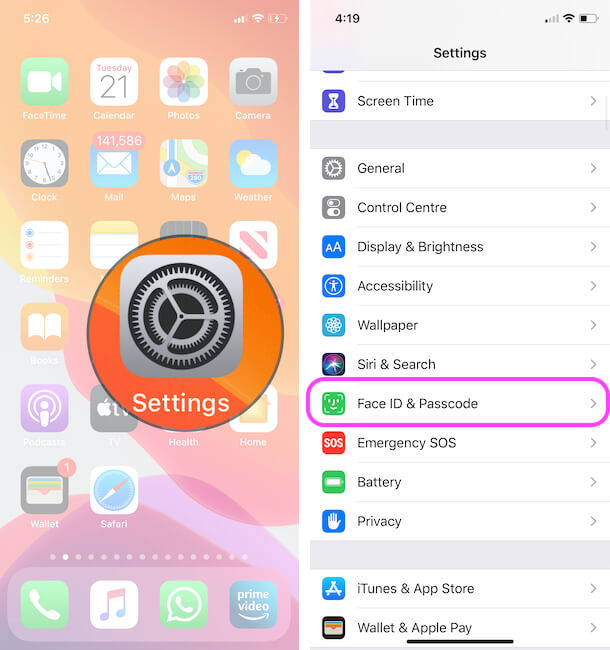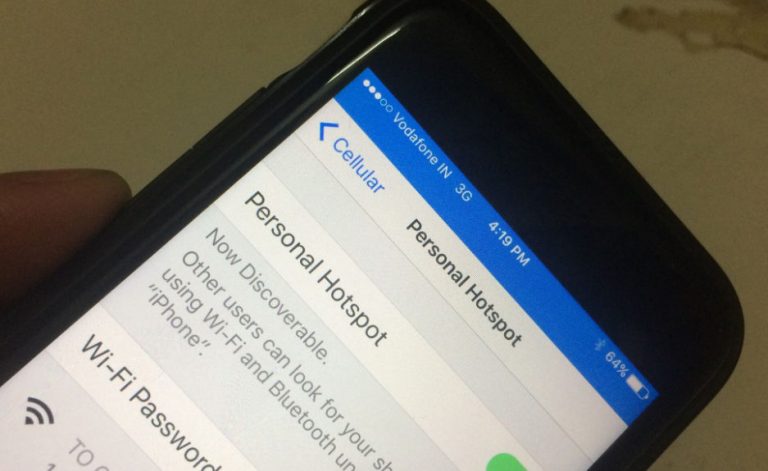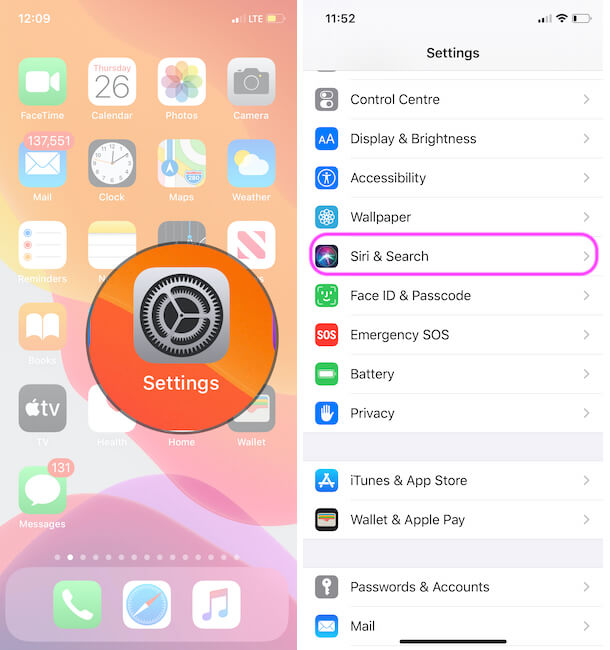Исправить звуки уведомлений приложений iPhone, которые не работают после обновления iOS 14[2021]
Один из моих соседей по комнате обнаружил досадную проблему после обновления iOS обеспокоенные Звуки уведомлений не слышны или не работают, когда на iPhone приходит какое-либо сообщение или текст. Я знаю, что мой приятель так плохо себя чувствует, если пропускает важные текстовые оповещения и уведомления приложений. Как правило, он использует светодиодную вспышку для уведомлений в качестве дополнительной опции в ночное время, независимо от того, помещен ли iPhone на стол или прикроватный инструмент. Я посоветовал ему оптимальное решение для решения досадной проблемы Уведомления iPhone не работают. Если вы столкнулись с той же проблемой и ищете, почему мои уведомления не звучат ?. Не волнуйся. просто следуйте пошаговым подсказкам и принимайте решение.
Кроме того, многие пользователи сталкивались с тем, что уведомления iOS 14 приходят, но значок приложения не отображается. Так что получите здесь все об организации Центра уведомлений и получении звуков уведомлений сторонних приложений. Надеюсь, это сработает для вас.
Устранение неполадок как исправить уведомления iOS Звук не работает iPhone
Уведомление iPhone не уйдет и не откроется
Почему я не слышу уведомления на своем iPhone? Да, основное решение – жесткая перезагрузка телефона. Ошибка почти лагов или промахов в iOS решена после принудительного перезапуска. Давайте сделаем это.
Рабочий совет: жесткая перезагрузка iPhone
До сих пор многие пользователи iPhone уже исправили зависание уведомления iOS 14, которое не исчезнет. Поэтому, если вы столкнулись с той же проблемой, попробуйте принудительно перезагрузить iPhone в соответствии с указанными шагами.
Для пользователей iPhone 8, iPhone X и более поздних версий:
- Нажмите и быстро отпустите кнопку увеличения громкости.
- Нажмите и быстро отпустите кнопку уменьшения громкости.
- Нажмите и удерживайте кнопку питания, пока на экране не появится логотип Apple.
Для iPhone 7, 7Plus,
- Нажмите и удерживайте кнопку уменьшения громкости и боковую кнопку, отпустите, когда увидите логотип Apple на экране.
Для iPhone 6S или более ранней версии:
- Нажмите и удерживайте кнопку «Домой» и кнопку «Режим сна / Пробуждение», пока на экране не отобразится логотип Apple.
Ты водишь?
В вашем iPhone есть специальная функция, которая автоматически включает режим «Не беспокоить» во время вождения. Поэтому, если вы все еще за рулем или закончили водить, разблокируйте iPhone, и, если появится запрос, нажмите на Я не за рулем вариант.
Исправление №1. Переверните переключатель вверх, чтобы включить уведомления на iPhone
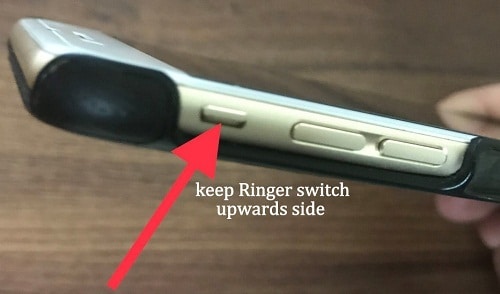
Прежде всего, вы должны убедиться, что переключатель звонка не направлен вниз. Потому что нижнее положение переключателя звонка на левой стороне iPhone приводит к отключению сигнала входящего звонка и уведомления. Держите его вверх и увеличьте звук, нажав кнопку увеличения громкости. Теперь протестируй.
Исправление №2. Отключите режим “Не беспокоить” на вашем iPhone

Включите функцию «Не беспокоить», чтобы все уведомления, предупреждения и входящие вызовы не создавали шума и вибрации. Итак, зайдите в Настройки, нажмите «Не беспокоить» и сделайте переключатель «Не беспокоить» отключенным / белым. Более того, вы также можете подтвердить с помощью ярлыка, просто посмотрите в строке состояния iPhone, если вы не можете отобразить значок луны слева от процента заряда батареи.
Исправление №3. Проверьте звуки настроек уведомлений для конкретного приложения
Если у вас возникли проблемы с каким-либо отдельным приложением, перейдите в раздел «Уведомления» в приложении «Настройки». Теперь прокрутите экран вниз и найдите приложение в разделе «Стиль уведомлений». Например, Snapchat, Whatsapp, Facebook, Messenger, Mail, Сообщения и многое другое.
здесь я даю вам пример WhatsApp Messenger для организации значков, звуков и баннеров.
Найдите Whatsapp в разделе «Настройки уведомлений» – включите «Разрешить уведомления» – теперь упорядочивайте звук, значок приложения, такие оповещения, как «Показать на титульном листе», «Показать в истории» и «Показать как баннеры», а также показывать превью на экране блокировки.
![]()
Также проверьте настройки звука для текстового тона, новой голосовой почты, новой почты [Push Mail], Отправленная почта, оповещения календаря, напоминания и раздача.
- Зайдите в приложение “Настройки”.
- Нажмите Звуки
- Нажмите Настроить звук и шаблоны вибрации.
- (Установите флажок «Не выбрано« Нет »для конкретного приложения).
Исправление №4: Почему мой iPhone не издает звук, когда я получаю текст?
Hide Alert заблокирует отображение уведомлений на экране блокировки для входящих текстовых сообщений для отдельных получателей. Измените этот параметр, проведите пальцем справа налево по беседе в приложении «Сообщение». Проверьте шаги – как включить звук для текстовых сообщений на моем iPhone?
Выберите «Настройки»> «Уведомления»> «Сообщения»> «Звуки»> «Выбрать звук» из большого списка.
Примечание: пожалуйста, не выбирайте НЕТ, иначе вы не будете получать звуковые уведомления для текстовых сообщений.
Также проверьте настройки уведомлений о сообщениях, например:
Разрешить уведомления: включите его для получения уведомлений на экране блокировки или временных или постоянных баннеров на главном экране.
Звуки: выберите звук сообщения в настройках. Здесь мы можем настроить звук оповещения о сообщениях и параметры вибрации.
iPhone без звука уведомлений при блокировке
Перейдите в «Настройки»> «Нажмите« Уведомления »>« Сообщения »и убедитесь, что для параметра« Показывать на экране блокировки »установлено значение Зеленый / ВКЛ.

Исправление №5. Проверить наличие обновлений программного обеспечения
Давайте посмотрим, обновлена ли iOS на iPhone? если нет, скачайте последнюю версию и установите ее.
Откройте Настройки – Нажмите Общие – Нажмите Обновление ПО.
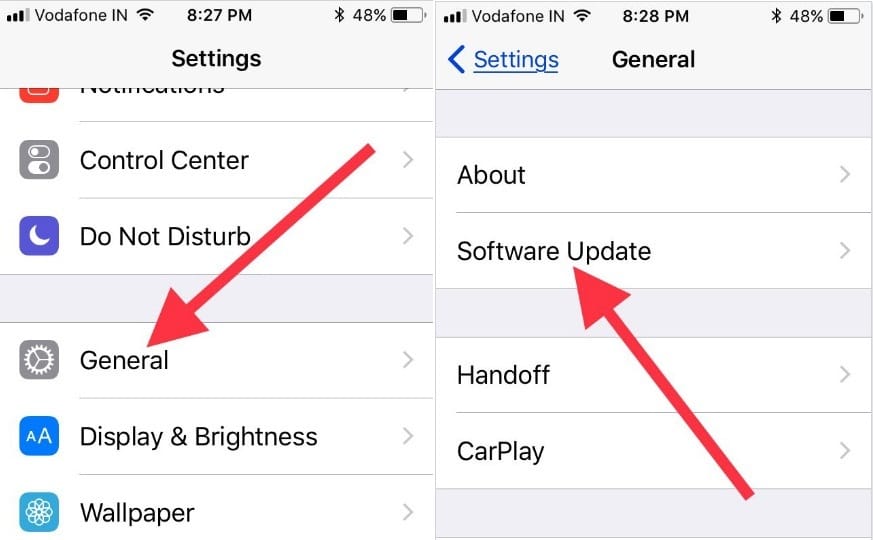
Исправление №6. Хорошее Wi-Fi или сотовая связь
После обновления iOS 14 или более поздней версии многие пользователи утверждают, что слабый сигнал Wi-Fi или сотовые данные мешают определенным службам, таким как уведомления, не приходят, а звук уведомления iOS 14 не слышен. Поэтому я советую вам, чтобы у вашего устройства был хороший сигнал Wi-Fi или сотовая сеть передачи данных, что бы вы ни использовали.
Исправление №7. Перезагрузка (аппаратный сброс) iDevice
давайте одновременно нажимаем кнопки питания и «Домой», удерживая их, пока на экране iPhone / iPad не появится логотип Apple, а затем отпустим пальцы. Теперь тестируем напоминания и тестируем звуки уведомлений. Узнайте, как перезагрузить устройство iOS без кнопки питания.
Исправление №8. Сбросить все настройки
Сброс всех настроек приведет к сбросу всех индивидуальных настроек до значений по умолчанию. Вы не потеряете никаких личных данных или чего-либо еще.
- Откройте приложение “Настройки”.
- Нажмите на Генерал.
- Коснитесь Сбросить.
- Выберите «Сбросить все настройки».
Исправление №9. Удалить приложение и переустановить обратно
Примечание. Перед удалением приложения вам следует сделать последнюю резервную копию документа и данных приложения.
Если перезагрузка не работает В вашем случае, вам следует удалить приложение и снова переустановить его на своем последнем устройстве iOS.
Все старые звуки возвращаются в нормальное состояние. У вас есть решение, как избавиться от уродливых трехцветных уведомлений.
Почему мой iPhone не издает звук, когда я получаю сообщение от одного человека
Если вы не получаете уведомления об одном контакте, вам следует проверить, что этот парень не заблокирован в вашем списке телефонов. более подробно, следуйте нескольким настройкам, приведенным ниже, чтобы обязательно включить.
Проверить контакт не заблокирован
откройте «Настройки»> «Прокрутка экрана», нажмите «Телефон»> «Нажмите заблокированные контакты»> здесь вы получите «Список заблокированных контактов»>, если страница отображается пустой, это означает, что ни один контакт не заблокирован.
если контакт появляется, смахните его влево справа и нажмите на опцию разблокировки.
Запись: если вы заблокируете контакт, чтобы не получать телефонные звонки, сообщения, электронную почту или Facetime от этого заблокированного контакта.
Вот и все.
Следующее,
Откройте приложение «Телефон»> «Найдите человека в списке контактов»> нажмите «Изменить» в правом верхнем углу> прокрутите экран, нажмите «Тон текста»> «Теперь измените сигнал оповещения» и увеличьте громкость.
Надеюсь, обе эти настройки будут вам полезны.
Вот и все.
При сопряжении с часами Apple Watch на iPhone не раздается звуковой сигнал
На вашем iPhone> Откройте приложение Watch> нажмите «Общие»> «Не беспокоить»> «Коснитесь зеркального отображения iPhone» и выключите его.
Таким образом, ваши часы Apple не будут переключаться в беззвучный режим, когда ваш iPhone находится в нем.
Кроме того, перейдите на вкладку Sounds & Haptics. Теперь убедитесь, что Тактильные оповещения включены и означают, что вы отметили «Видный».
Давайте сейчас протестируем, скажите кому-нибудь написать вам.
Дополнительные советы: уведомление не работает на iPhone.
Также прочтите – Как удалить все уведомления сразу с помощью 3D Touch
Какие исправления полезны для разрешенных уведомлений iOS. Звук не работает на iPhone, iPad и iPod touch.
Надеюсь, вы сможете получать все предстоящие уведомления, как и раньше, в iOS. Оставьте свой ответ в комментариях.